横から失礼します。
>キャンパスサイズを縦横30にして、新規作成したものに描くと、ぼやけた絵になります。
とのことですが、これは担当さまも仰っているように
画像が拡大表示されていることと、その画像にアンチエイリアスがかかっていることが原因です。
ですのでドット絵の要領でアンチエイリアスをoffにして作成することで
ぼやけることがなくなるかと思います。

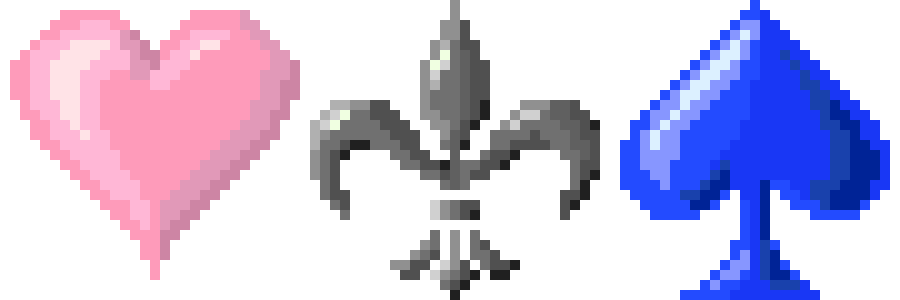
また、ドット絵の作成でしたら「EDGE」(無料)のような
ドット絵作成ソフトのご利用が便利かと思います。
(他にも「D-Pixed」(無料)などドット絵作成ソフトはいろいろと存在しますから、
「ドット絵作成ソフト」や「ドット絵作成ソフト フリー」などで検索して
春うららさまがいいと思われたものをお使いください)
ちなみに上の画像もEDGEで作成しています。
(EDGEで作成したあとクリスタで並べる&10倍に拡大しています))
・‥…━…‥・‥…━…‥・‥…━…‥・‥…━…‥・‥…━…‥・‥…━…‥・‥…━…‥・‥…━…‥・
次に
>出来れば、その様なアイコンを沢山作ったものを一枚の紙にまとめたいのですが、
>そういう事も可能でしょうか?
についてですが、これは担当さまも仰っているようにコピペ&移動を行うことで可能です。
----------------------------------------------
1.まずクリスタを立ち上げ、「編集」→「新規作成」で
必要な大きさのキャンバス(複数のアイコンを並べたいキャンバス)を作成します。
2.次に「ファイル」→「開く」で並べたいアイコンを開きます。
(必要なファイル分「ファイル」→「開く」を繰り返してとりあえず全部開いておきます。
また、レイヤ分けされているなら作業しやすいように
あらかじめすべてのレイヤを結合(不要なレイヤは削除)しておいてください)
3.必要なファイルが開けたら、「ウィンドウ」→「キャンバス」から
アイコンのキャンバスを選択して表示を切り替えます。
(もちろん、タブで切り替えても構いません。春うららさまのやりやすいほうでどうぞ)
4.表示を切り替えたら「選択範囲」→「すべてを選択」や
「矩形選択(矩形選択)」ツールを使用してキャンバス全体を覆うように範囲指定するなどして
範囲指定したあと「編集」→「コピー」でコピーします。
5.(1)で作成した新規キャンバスに表示を切り替え、「編集」→「貼り付け」でペーストします。
(これを必要なアイコンの数だけ繰り返します)
6.あとは新規キャンバスに表示を切り替え、「レイヤ移動(レイヤ移動)」ツールで
必要な場所へアイコンを移動すれば完了です。
(移動し終わったら「ファイル」→「別名で保存」でpngやbmp
(レイヤを保ったまま保存したいならpsdで。また、ノイズが発生したりするためjpegは不可です)など
劣化しないファイル形式で保存してください。

それとクリスタ用のレイヤ移動アクションを外部アップローダのほうにあげてありますので、
よろしければこちらも合せてお使いくださいませ。
DLはこちら(DL passは「action」(かぎカッコは含まない)です)
----------------------------------------------
以上、取り留めのないことをだらだらと述べてきましたが、
少しでも参考になりましたら幸いです。
乱文失礼いたしました。






30px×30pxのアイコン作成とのことですが、
絵を描くためのピクセル数が少ないため
拡大すると仰る通りぼやけてしまいます。
例)30px×30pxのキャンバスを拡大した状態
また、画面左下の数字が100の時にご覧になる
大きさが実際の大きさとなります。
お手数ですが、キャンバスを拡大した状態で
描画いただき、確認の際は、左下の数字を100まで
縮小していただき、ご確認ください。
なお、沢山作ったものを一枚の紙にまとめたいとのことですが、
描画いただいたレイヤーにて[Ctrl + C]で描画レイヤーを
コピーし、新規レイヤー等に[Ctrl + V]で貼付けが可能です。
また、上記でコピーしたレイヤーは[レイヤー移動]ツールで
動かすことが出来ます。
お試しの程、よろしくお願いいたします。